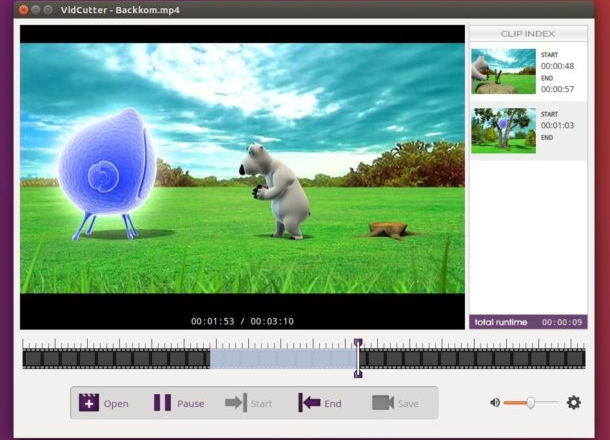Precisa de um editor simples para cortar ou juntar vídeos? Conheça e veja como instalar o editor de vídeos VidCutter no Ubuntu e outras distros.
VidCutter é um aplicativo de corte de vídeo. Ele é escrito em Python3 e PyQt5 Gui framework, e por isso, é multi-plataforma, estando disponível para Linux e Windows.
Baseado em Qt5, o VidCutter usa FFmpeg no backend para executar recorte, clipping, mesclagem ou junção de vídeo de forma rápida e fácil.
VidCutter é um pequeno programa que faz exatamente o que é dito, sem frescuras ou extras.
Ele suporta a maioria dos formatos de vídeo comuns, tais como: AVI, MP4, MPEG 1/2, WMV, MP3, MOV, 3GP, FLV e assim por diante, ele exporta no mesmo formato como arquivo de origem.
Basta abrir um arquivo de vídeo, aguardar que ele seja carregado e, em seguida, escolha a parte do vídeo que deseja usar os marcadores de início e de parada.
A única desvantagem atualmente é que não há configurações de exportação disponíveis e outros formatos.
No geral, VidCutter é uma aplicação relativamente leve que tem algumas boas opções para escolher. É rápido em conversões padrão e a interface do usuário é organizada e padronizada.
Se você quiser uma aplicação básica de edição de vídeo, então VidCutter é uma boa escolha.
Como instalar o editor de vídeos VidCutter no Linux
Para instalar o editor de vídeos VidCutter no Linux, use um dos procedimentos abaixo.
Como instalar o editor de vídeos VidCutter no Linux via arquivo AppImage
Para instalar instalar o editor de vídeos VidCutter no Linux, você deve fazer o seguinte:
Passo 1. Abra um terminal;
Passo 2. Confira se o seu sistema é de 64 bits, para isso, use o seguinte comando no terminal:
uname -mPasso 3. Se o seu sistema for de 64 bits, use o comando abaixo para baixar o instalador do programa. Se o link estiver desatualizado, acesse essa página, baixe a última versão e salve-o com o nome vidcutter.AppImage:
wget https://github.com/ozmartian/vidcutter/releases/download/6.0.5.1/VidCutter-6.0.5.1-x86_64.AppImage -O vidcutter.appimagePasso 4. Dê permissão de execução para o arquivo baixado;
chmod a+x vidcutter.appimagePasso 5. Agora instale o programa com o comando;
./vidcutter.appimagePasso 6. Quando você inicia o arquivo pela primeira vez, será perguntado se deseja adicionar o ícone do programa no menu do seu aplicativo. Clique em “Yes” (Sim) se quiser integrá-lo ou clique em “No” (Não), se não quiser. Se você escolher “No”, sempre terá que iniciá-lo no Terminal.
Como instalar o editor de vídeos VidCutter no Linux via Flatpak
Para instalar o editor de vídeos VidCutter no Linux via Flatpak você precisa ter o suporte a essa tecnologia instalado em seu sistema. Se não tiver, use o tutorial abaixo para instalar:
Como instalar o suporte a Flatpak no Linux
Depois, você pode instalar o editor de vídeos VidCutter no Linux via Flatpak, fazendo o seguinte:
Passo 1. Abra um terminal;
Passo 2. Use o comando abaixo para instalar o programa via Flatpak. Tenha paciência, pois muitas vezes pode demorar vários minutos para que o Flatpak faça o download de tudo o que precisa;
flatpak install --user https://flathub.org/repo/appstream/com.ozmartians.VidCutter.flatpakrefPasso 3. Para atualizar o programa, quando uma nova versão estiver disponível, execute o comando:
flatpak --user update com.ozmartians.VidCutterPasso 4. E se precisar desinstalar o programa, execute o seguinte comando no terminal:
flatpak --user uninstall com.ozmartians.VidCutterOu
flatpak uninstall com.ozmartians.VidCutterPronto! Agora, quando quiser iniciar o programa, digite flatpak run com.ozmartians.VidCutter em um terminal.
Como instalar o editor de vídeos VidCutter no Ubuntu e seus derivados
Para instalar o editor de vídeos VidCutter no Ubuntu e ainda poder receber automaticamente as futuras atualizações dele, você deve fazer o seguinte:
Passo 1. Abra um terminal (no Unity use as teclas CTRL + ALT + T);
Passo 2. Se ainda não tiver, adicione o repositório do programa com este comando ou use esse tutorial;
sudo add-apt-repository ppa:ozmartian/appsPasso 3. Atualize o gerenciador de pacotes com o comando:
sudo apt-get updatePasso 4. Agora use o comando abaixo para instalar o programa;
sudo apt-get install vidcutterComo instalar o editor de vídeos VidCutter manualmente ou em outras distros que suportam arquivos DEB
Para aqueles que não conseguiram instalar com o procedimento acima, não querem adicionar o repositório ou querem tentar instalar em outra distribuição baseada em Debian, você pode pegar o arquivo DEB do programa na página de download do repositório e instalar ele manualmente (clicando duas vezes nele).
Mas lembre-se! Ao optar por esse tipo de instalação, você não receberá nenhuma atualização do programa.
Pronto! Agora, quando quiser iniciar o programa, digite vidcutter em um terminal, seguido da tecla TAB, ou clicando no ícone dele na área de trabalho ou menu de sistema.
Desinstalando o editor de vídeos VidCutter no Ubuntu e derivados
Para desinstalar o editor de vídeos VidCutter no Ubuntu e derivados, faça o seguinte:
Passo 1. Abra um terminal;
Passo 2. Desinstale o programa, usando os comandos abaixo;
sudo add-apt-repository ppa:ozmartian/apps -r -ysudo apt-get remove vidcutter --auto-removeVeja também
Você também pode instalar o programa usando esse outro tutorial:
Como instalar o editor de vídeos VidCutter no Linux via Snap
Como instalar o editor de vídeo VidCutter no Linux via Flatpak